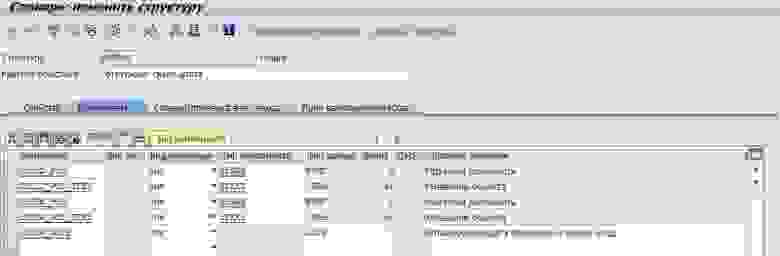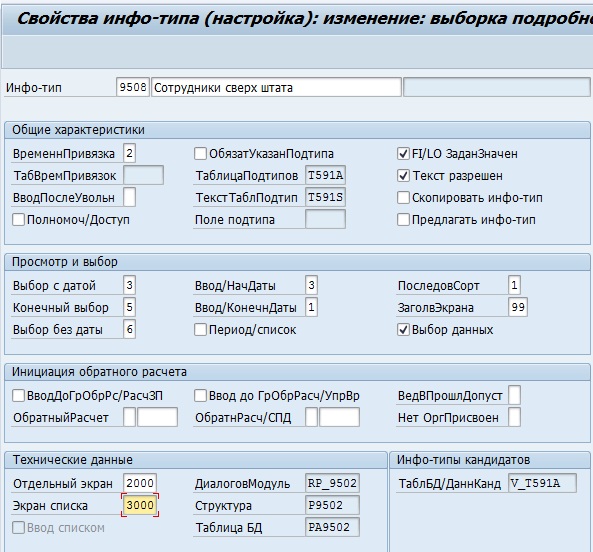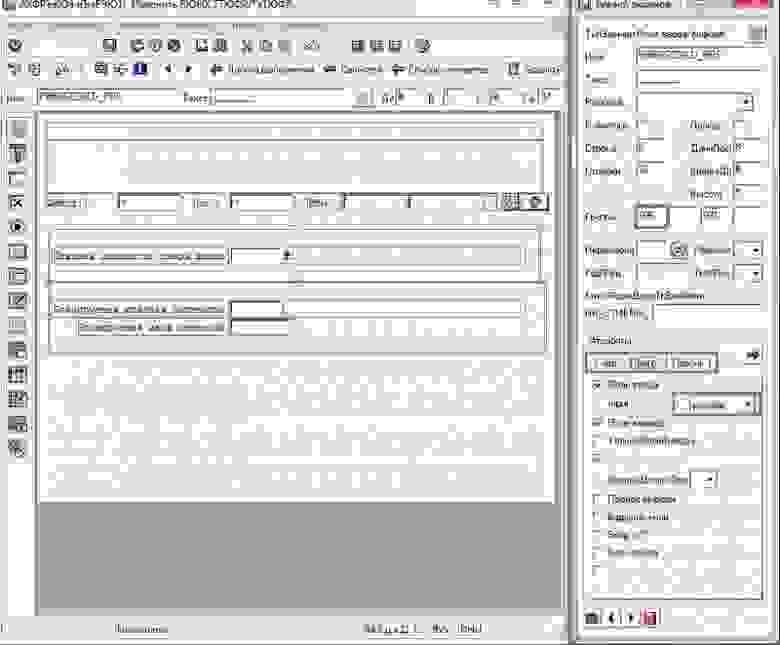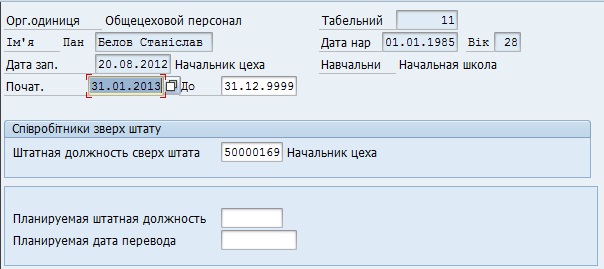введите код относящийся к рабочей области sap
Подробный мануал «Как создать инфо-тип PA в SAP HR» или «Как приручить SAP?» (часть 1)

Этой статьей я хочу дать начало доступным инструкциям по некоторым аспектам SAP, с которыми часто возникают проблемы у начинающих SAP’ёров. Данная статья будет посвящена созданию инфо-типов администрирования персонала (PA) для модуля SAP HR. Если данная инструкция Вам понравится и будет полезна, дорогой читатель, то, надеюсь, она будет не последней.
Скоро будет год, как я работаю на должности внутреннего консультанта SAP на проекте по внедрению модуля SAP HR очень крупного предприятия в Украине. SAP изучал с нуля: «гугл», скачанные курсы и советы внешних консультантов. Поэтому в данной статье я попытаюсь пошагово и доступно показать, как создавать инфо-типы PA для таких же новичков, каким и я был год назад (хоть и сейчас тоже далеко не «гуру»).
1. Для начала запускаем транзакцию PM01 – создаем инфо-тип. Пользовательские инфо-типы требуется создавать на 9-ку (предварительно советую проверить свободный номер для инфо-типа). Также в блоке «Подобъекты» радио-кнопка должна стоять на «Структура PS». Далее нажимаем кнопку «Сгенерировать объекты». 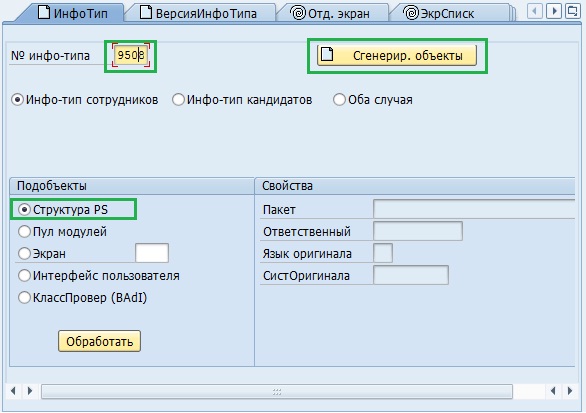
Система предлагает нам создать структуру для нашего инфо-типа. Соглашаемся.
2. Создаем нашу структуру. Стандартные поля (напр. BEGDA, PERNR) создавать не нужно, они автоматически привяжутся к инфо-типу. По рекомендации SAP поля нужно называть на ZZ*. Также определяем типы данных для наших полей согласно типов существующих полей в системе (напр. PLANS, который автоматом поставит тип данных NUMC и длиной в 8 символов), либо сами выбираем тип данных (напр. CHAR), нажав на кнопку «Тип компонента», задаем ему длину и даем краткое описание нашему полю.
Ещё один полезный совет. Если для какого-либо поля требуется средство поиска (как например стандартное средство поиска для выбора даты, при нажатии на пиктограмму, появляющуюся справа от поля), переходим на вкладку «Справка/проверка знач. ввода», где нажимаем на «ключик» и кнопку «Средство поиска». В 90% случаев требуемые средства поиска есть в стандарте, как например, поиск шт. должности по орг. структуре, как показано на скриншоте. 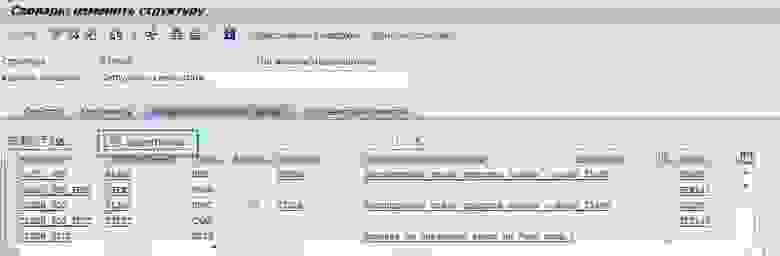
Активируем нашу структуру. При возникновении окошка показанного ниже не пугаемся, а нажимаем «Нет».
3. После этого нажимаем «Назад». Соглашаемся на несколько сообщений, после чего система предлагает заполнить табличку (T582A), где хранятся характеристики нашего инфо-типа. Нам нужно создать запись для своего инфо-типа, для этого советую скопировать уже существующий.
Сохраняем. Если нам потребуется изменить эти данные, то заходим в транзакцию SM30, где вызываем ракурс ведения V_T582A.
4. Наш инфо-тип создан. Его можно уже создать для человека в PA30, и использовать по назначению, если Ваш инфо-тип простой, и не требует никаких «подтягиваний» значений, операций после внесения данных и т.д.
На этом все инструкции обычно заканчиваются, и оказывается, что у нас инфо-тип не очень и простой, и что делать далее не понятно. Так, что я продолжу углубляться в данную тему.
В транзакции PM01, в блоке подобъекты есть ещё несколько строк, которые нам понадобятся:
а) Пул модулей (MPXXXX0, где ХХХХ – наш инфо-тип), где уже сгенерированы include-программы:
— *10 – Глобальные данные;
— *20 – PBO-логика;
— *30 – PAI-логика;
— *40 – подпрограммы,
где «*» — «MPXXXX».
Нам, в основном, потребуется PBO-логика (Process Before Output) и PAI (Process After Input). В PBO описываем все, что происходит с момента запуска ИТ до вывода его на экран (например мы подтянем действующую шт. должность человека, по которому создаем ИТ в поле zzold_pos). В PAI описываем все то, что будет происходить после нажатия «Enter», когда мы уже ввели информацию (напр., если нам надо посчитать, сколько осталось времени до даты zznew_date c текущей).
б) Экран. Нам, для нашего инфо-типа, потребуется экран 2000 – это экран для ввода и просмотра, тот что появляется в транзакции PA30. 3000 – для вывода записей ИТ списком (в PA30 пиктограмма в виде «горки с солнышком». 4000 и 5000 – для быстрого и пакетного ввода ИТ. Здесь мы затронем только 2000 экран, т.к. для быстрого и пакетного ввода потребуется отдельная инструкция, и наверно в несколько раз больше этой.
5. Для начала зайдем в 2000 экран, там выбираем радио-кнопкой «Редактор форматов». В нём мы сможем «рисовать» экран нашего ИТ. У нас уже созданы все поля из созданной нами структуры. Рисуем, наводим красоту.
При выборе поля открывается ещё одно окошко, с параметрами поля. Тут есть несколько нюансов. Во-первых, заполняем атрибуты. Здесь можно настроить обязательно ли это поле для заполнения, или отметить, что это поле только для вывода, либо же сделать текст выделенным (рисует его синим). Во-вторых, первое поле напротив надписи «Группы» должно быть обязательно заполнено. Значение «006», говорит о том, что данное поле видимо всегда. «Погуглив» можно найти, какие требуется вносить значения в эти 4 поля, например, для отображения поля только после нажатия на Enter. Это очень важный момент, для созданных уже полей там будет «006», но если вы создадите новое поле, и не заполните группу, то не увидите новое поле на экране, и с этим можно долго мучаться.
Следующим шагом будет выбор радио-кнопкой строки «Логика выполнения», где мы для нашего экрана пропишем логику выполнения.
В открывшемся окне все уже сгенерировано, а нам остается только прописывать дополнительную логику. Тут тоже есть Process Before Output и Process After Input. В модуле PXXXX, где ХХХХ – наш инфо-тип, мы можем писать все, что позволяет нам ABAP. Ниже пример кода в этом модуле, где мы при создании инфо-типа по человеку подтягиваем его штатку, и из 1000 ИТ по штатной должности подтягиваем описывающий текст.
Кроме того, в PAI тоже можно создать свой модуль, в котором можно описать логику, после того, как мы заполнили данные и нажали Enter.
Здесь мы смотрим, не изменили ли мы штатную должность, и читаем из 1000 ИТ описывающий текст по новой штатной должности.
Ниже скриншот, как выглядит созданный инфо-тип.
Всё, на этом создание нашего инфо-типа окончено. Старался объяснить всё как можно доступней для начинающих. Я надеюсь, что моя статья Вам пригодится. Если будут вопросы, то пишите, всегда буду рад помочь.
SAP программа: что это такое простыми словами и как в ней работать – как расшифровывается программное обеспечение САП
Рассмотрим настоящую помощницу современной бухгалтерии. В фокусе внимания — компьютерная программа SAP (САП): что это такое, расшифровка аббревиатуры, принципы работы, версии и пакеты дополнений, преимущества и недостатки — подробно пройдемся по всем этим моментам, чтобы вы понимали, как и зачем ею пользоваться.
Сразу отметим, что внедрять этот софт начинают все чаще, особенно на базе крупных предприятий, хотя и многие представители среднего бизнеса раздумывают над его покупкой. Тенденция наблюдается с начала нулевых, а до этого повсеместно отдавали предпочтение продуктам серии «1С» и сходным с ними. Сегодня же рассматриваемое нами ПО используют такие гиганты, как «Газпром», «Алроса», «ТНК», «Лукойл», а все потому, что оно предоставляет широту возможностей для гибкого ведения бухгалтерского учета.
Что такое программа САП (CAP)
SAP, САБ — как ее только ни сокращают, но суть одна — это автоматизированная система, предлагающая комплекс решений для выстраивания общего информационного пространства на базе предприятия и эффективного планирования ресурсов и рабочих процессов.
Ее инструменты можно использовать как по отдельности, так и комбинируя. Главное, чтобы среда была единой — это позволит обеспечить максимальную эффективность проведения и актуализации данных между различными отделами или другими функциональными единицами компании.
Модель ПО включает в себя 3 звена:
Такая структура позволяет конечному потребителю с удобством объединять ключевые решения в двух таких сферах как:
История создания
Германия, 1972 год, 5 экс-сотрудников IBM открывают компанию, пишущую программы и предоставляющую консалтинговые услуги. Своему детищу они дают имя SAP, и как расшифровывается это название? Очень просто — в адаптированном переводе как «Системный анализ и разработка ПО».
Образование и становление фирмы
Около 20 лет ушло на то, чтобы приобрести локальную известность и репутацию разработчика, которому действительно стоит доверять. Зато с 1992 года продукты компании стали постепенно вытеснять собой аналоги в бухгалтериях организаций, сначала в Германии, а потом и в близлежащих странах.
Уже к 2003 году у разработчиков не было конкурентов на рынках Европы и СНГ, потому что предложенные ими решения подкупали своей надежностью и функциональностью. Еще одним мощным преимуществом того времени была качественная поддержка. А с 2006 начали проводиться обучающие курсы, чтобы сотрудники крупного предприятия или даже интернационального концерна могли перейти с уже привычных им 1С на ERP и другие модули.
Готовые решения для всех направлений
Мобильность, точность и скорость пересчёта товара в торговом зале и на складе, позволят вам не потерять дни продаж во время проведения инвентаризации и при приёмке товара.
Ускорь работу сотрудников склада при помощи мобильной автоматизации. Навсегда устраните ошибки при приёмке, отгрузке, инвентаризации и перемещении товара.
Скорость, точность приёмки и отгрузки товаров на складе — краеугольный камень в E-commerce бизнесе. Начни использовать современные, более эффективные мобильные инструменты.
Повысь точность учета имущества организации, уровень контроля сохранности и перемещения каждой единицы. Мобильный учет снизит вероятность краж и естественных потерь.
Повысь эффективность деятельности производственного предприятия за счет внедрения мобильной автоматизации для учёта товарно-материальных ценностей.
Исключи ошибки сопоставления и считывания акцизных марок алкогольной продукции при помощи мобильных инструментов учёта.
Первое в России готовое решение для учёта товара по RFID-меткам на каждом из этапов цепочки поставок.
Получение сертифицированного статуса партнёра «Клеверенс» позволит вашей компании выйти на новый уровень решения задач на предприятиях ваших клиентов..
Используй современные мобильные инструменты для проведения инвентаризации товара. Повысь скорость и точность бизнес-процесса.
Используй современные мобильные инструменты в учете товара и основных средств на вашем предприятии. Полностью откажитесь от учета «на бумаге».
Как работает система учета САП, что это такое
Это целый комплекс решений, обладающий следующими функциями:
В общем случае ПО ускоряет процессы обработки данных и позволяет оптимизировать курс развития использующей его компании, но будет эффективным только при логичной структуре организации и при наличии хорошей взаимосвязи между различными ее подразделениями.
Наиболее популярные продукты разработчика
Фирменная философия в том, чтобы предлагать не отдельные решения, а сразу комплексное обеспечение. Поэтому для покупки конкретного ПО, нужно обладать специальными знаниями или по крайней мере понимать, зачем потребовалось внедрение именно этой, отдельно взятой программы САБ, что это даст предприятию и так далее.
Если же говорить о каком-то универсальном выборе, им становится SAP ERP (расшифровывается очень просто — Enterprise Resource Planning) или, как ее еще часто называют, R/3. Софт оптимизирует планирование внутренних и внешних корпоративных ресурсов и позволяет сделать единое рабочее поле, в котором сотрудники смогут эффективно взаимодействовать. Он становится своеобразным центром управления, администратору которого будет удобно отслеживать проводимые операции в режиме онлайн, а также своевременно вносить изменения данных (актуализировать старую информацию, добавлять новую и тому подобное).
Чтобы вам стало понятнее, как работать в программе SAP (САП) ERP, добавим, что она условно состоит из 3 разделов:
Обозревая продукты, нужно сказать, что такое SAP (САБ) SRM-система — это актуальное ПО, полное название которого расшифровывается как Supplier Relationship Management, и оно предназначено для практического улучшения взаимодействия со всей совокупностью поставщиков. Оно является важной составной частью Business Suite — приложения, автоматизирующего закупки ресурсов и снижающего сопутствующие расходы — за счет ранжирования и точной оценки контрагентов, выстраивания долгосрочной стратегии и других инструментов.
Кроме того, с 2004 года компания поддерживает платформу NetWeaver 2004, включающую в себя следующее ПО:
Функционал программы
В случае с ПО от SAP (САП) система управления предприятием будет обладать следующими модулями:
Функции и возможности
Создание циклов при выпуске продукции.
Управление потоками материальных средств
Контроль над такими объектами, как: система закупок, новые поступления, складские запасы, требуемое сырье.
Формирование счетов, списка предложений и заказов.
Расчет облагаемых фондов.
Управление основными средствами
Определение различных состояний имущества компании: своевременный контроль инвестиций
Диагностика, ремонт, замена существующего оборудования.
Составление бухгалтерских отчетов для консолидации информации и фиксации должников.
Отдельно следует выделить 2 модуля
Что представляет собой бухгалтерская САБ-программа: описание программы SAP
Это комплексное ПО, ориентированное на представителей крупного бизнеса. Почему? Потому что оно слишком дорого стоит — цена его доходит до 10% от годового оборота серьезной организации. Представителям среднего бизнеса оно может банально оказаться не по карману. Добавьте сюда значительные расходы на сопутствующие услуги по его внедрению. Софт «Клеверенс» обходится гораздо дешевле, а по своей надежности он не хуже и при правильной настройке даст все необходимые возможности.
Но в особо крупных масштабах ее внедрение оказывается экономически оправданным — с использованием таких модулей для работы в программе SAP:
Дополнения к пакету
Со временем девелоперы немецкой компании предложили ряд уместных новшеств, расширяющих функционал их платформы. Рассмотрим 3 ключевых нововведения.
Open PS
Интерфейсное решение — своеобразный мостик между совокупностью внутренних проектов и внешним ПО. А теперь подумайте, насколько это потенциально важный помощник для системы САБ: что это такое, как негибкий инструмент для работы с данными, находящимися в свободном доступе. Это модуль, который способствует облегчению проведения целого ряда бизнес-операций.
Intranet
Автоматически создает экраны и таким образом дает зарегистрированным пользователям возможность заходить в корпоративную сеть. Благодаря ему вполне реально создать целый комплекс контроля над снабжением с максимально подробной базой поставщиков, заказчиков, дистрибьюторов.
Business Add-In (BAdI)
Это приложение, позволяющее определить целый ряд важных показателей, например, достоверность и актуальность имеющейся документации, а также стоимость отдельно взятого товара или целой его партии.
Какими плюсами и минусами обладает программное обеспечение SAP, что это такое на практике
Отличительных черт у этого ПО по-настоящему много — рассмотрим ключевые из них — как положительные, так и не самые удобные.
В списке преимуществ:
В числе недостатков:
Как видите, недостатки относительны и сильно зависят от того, кто будет пользоваться той же ERP. Если это обученный человек, большинства минусов удастся избежать, да и скорость окупаемости окажется выше. Ну, а достоинства вполне реальные и явные — такие, которые следует взять на вооружение.
Этапы внедрения
Мы почти рассмотрели, что из себя представляет SAP-программа учета — описание дали, как выглядит, тоже ясно, — но для полноты картины также нужно разобраться, как она настраивается под нужды конкретного предприятия и запускается в работу. Делается это в 4 шага:
1. Ознакомление с проектом и его подготовка — здесь просматриваются, собираются, составляются нужные документы, а также согласовывается график всех мероприятий. Обязательно следует обращать внимание не только на пожелания руководства, но и на рекомендации разработчиков.
2. Сбор необходимой информации — выясняется, какой квалификацией обладают те сотрудники, которые будут непосредственно пользоваться ПО, насколько они осведомлены о будущих задачах; на основании этого принимаются решения по настройке софта.
3. Проектирование — проанализировав все имеющиеся сведения, девелоперы утверждают структуру (внося изменения, корректировки, улучшения, если это требуется) и принимают окончательный план, которого в дальнейшем будут придерживаться.
4. Реализация — все актуальные для предприятия сценарии воплощаются в жизнь, выполняется подстройка в соответствии со специфическими задачами компании, проводится обучение персонала.
После этого осуществляется поддержка — с периодическими проверками на отсутствие ошибок и правильность эксплуатации.
Естественно, руководителю важно не только знать, как расшифровать SAP, как внедрить ее в своей организации и как использовать, но и понимать, для чего она нужна. А устанавливают ее с двумя глобальными целями:
SAP-вуду, или о чем не говорят «саперы» Тюрин Дмитрий
SAP-вуду, или о чем не говорят «саперы»
Тюрин Дмитрий
главный специалист департамента ЦАБС «АСБ Беларусбанк»,
член группы внедрения SAP R/3 HR
Первое и самое сильное впечатление, возникающее у человека, сталкивающегося с SAP вживую, — ужас.
Эргономика не выдерживает никакой критики, а об интуитивности интерфейса говорить даже не приходится. Задание логически связанных параметров разбросано по разным местам. Предназначение программ, полей ввода, колонок таблиц обычно никак не следует из их названий.
Прикинуть стоимость внедрения можно было бы на самых ранних стадиях, просто взглянув на снимки экрана с примерами форм, но… Их-то как раз не публикуют. Бывает и еще веселее: некоторые элементы управления программы появляются не в ее окне, а в меню клиента посреди его собственных элементов управления.
Не знаешь – не догадаешься.
Следует иметь в виду, что SAP не предоставляет покупателям документацию. Ни на каком языке. Да, именно так — ПО продается без документации. Не нравится?
Отправляйте сотрудников на обучение, только будьте готовы к тому, что и учебные курсы будут неэффективными. Как показывает практика, чему-то научиться сотрудники могут, только помотав (в первую очередь себе) нервы на реальном проекте.
Есть серьезное подозрение, что так называемые «курсы», например (привожу из знакомой мне области) HR505 — по организационному менеджменту, HR305 — по администрированию персонала, HR306 — по учету рабочего времени и т.?д., выпускаются с искажениями, причем их масштаб настолько велик, что настройка по ним попросту невозможна. Это при том, что «курсы» выдаются после обучения, а передача их третьим лицам преследуется по закону (что, впрочем, не мешает пользователям SAP обмениваться ими на соответствующих форумах).
Из уст в уста
Почему так? Казалось бы, это очень странная позиция. Видимо, таким образом фирма SAP защищает свои интересы и интересы своих партнеров. Литературы по системе тоже очень мало. Месячная зарплата «сапера» превышает гонорар, который может предложить за книгу издательство, поэтому новички отказываются от планов «издать книгу» (а такая мысль поначалу возникает у многих), когда дорастают до специалистов. В итоге знания передаются из уст в уста. Чтобы не быть голословным, опишу типичную настройку и укажу курсы, которые ей соответствуют, чтобы вы могли убедиться, насколько сильно официальные материалы расходятся с действительностью.
Для покупателей это означает, что они не имеют ни малейшего шанса настроить SAP самостоятельно. Единственный способ справиться с проблемой — заключить договор об обслуживании с фирмой — партнером SAP. Для тех, кто занимается ИТ, это значит, что они не имеют ни малейшего шанса изучить SAP «в домашних условиях». Единственный способ — наняться на работу в компанию, которая заключила договор об обслуживании, или в фирму-партнер. (Пиратам же стоит иметь в виду, что устойчивого долговременного спроса на болванки с SAP не будет.)
Странно спроектированный интерфейс и традиции устной передачи знаний приводят к тому, что первые два года новичок работает за 600–700 долл. в месяц, после чего происходит резкий скачок зарплаты в диапазон 3–5 тыс. долл. в месяц. Настройщики (checkbox’еры) получают столько же, сколько программисты (abap’еры), и это совершенно справедливо: ниже будет, понятно, почему. Сравните: потолок для программиста на Cи++ или Java сегодня можно оценить в 1500 долл. в месяц — и это при высокой квалификации. Максимально же известная сумма, которую запрашивал «сапер» (причем фрилансер), составляет 19 тыс. долл. в месяц.
Практический пример
Дадим подсказку: на самом деле задача и методы ее решения формулируются так: «создать новое мероприятие в перечне мероприятий прикладной транзакции PB40».
Предварительные действия, без которых не удастся увидеть то, что было настроено, — выставить себе правильный идентификатор группы пользователей. Он указывается в меню клиента «Система/Постоянные значения пользователя/Собственные данные», вкладка «Параметры», переменная UGR. Значение не означает ничего (в этом смысле оно произвольно), кроме того, что оно будет сравниваться на совпадение с соответствующим полем обрабатываемых таблиц.
Порядок действий по настройке.
Запустите транзакцию SPRO. На рисунке показана только часть дерева; отмечены пункты, имеющие отношение к созданию нового мероприятия в PB40. Позиции с «часиками» — это транзакции, остальные — папки.
1. Запустите «Изменение инфогрупп». Появится окно «Название операции».
Первая позиция «зависимость групп пользователей от меню и инфогрупп» вообще-то неправильно именована! — правильнее ее называть «зависимость инфогрупп от групп пользователей». Эту позицию и запустите. В появившейся таблице создайте новую запись (этим создадите новую инфогруппу, т.?е. группу инфотипов). Предназначение колонок:
Меню — никакое это не меню! Это только что нами придуманный идентификатор инфогруппы! В общем случае нельзя начинать идентификатор с произвольного символа, не рискуя нарушить работу системы. С каких символов может начинаться идентификатор, можно узнать в транзакции SM30 в таблице TRESC (далее необходимо указать название таблицы, в которую вы добавляете идентификатор. А его, в свою очередь, можно узнать, нажав в любом поле той таблицы клавишу F1, затем во вновь появившемся окне кнопку «Техническая информация»).
Название — придуманное название инфогруппы.
Ссылка — никакая это не ссылка! Это ваш придуманный идентификатор группы пользователей (при несовпадении идентификатора пользователя и идентификатора, прописанного здесь, демонстрируется предупреждение).
Остальные колонки оставьте пустыми. Сохранитесь, выйдите. Запустите «инфогруппа». В появившемся окне введите тот же идентификатор инфогруппы, нажмите «Ввод». В появившейся таблице создайте новые записи (в них нвы перечисляете инфотипы, входящие в эту инфогруппу). Предназначение колонок:
ГруппаПользователей — введите тот же идентификатор группы пользователей.
№ — порядок предъявления инфотипов, задается положительными числами. Рекомендуется шаг изменения номеров больше 1, чтобы между любыми двумя последовательно предъявляемыми инфотипами можно было вставить третий, установив его номер меньшим первого инфотипа, но большим второго. Примерно как в BASIC.
Операция — кодовое обозначение операции, которую вы позволяете (и одновременно заставляете) выполнить над инфотипом. Вас интересуют следующие значения: DIS=просмотр данных инфотипа (вы предъявляете инфотип, чтобы пользователь убедился, что работает с нужным набором данных), MOD=просмотр и изменение данных, INS=внесение данных, INSS=разрешено и MOD, и INS.
Инфотип — номер инфотипа (перечень разрешенных инфотипов приведен в таблице T582C, посмотреть которую можно транзакцией SM30).
Подтип — идентификатор подтипа инфотипа.
Значение в колонку «Текст инфотипа» SAP подставит. Сохраняемся, выходим.
2. Запустите «Изменение мероприятий кандидатов».
В появившейся таблице (все колонки не уместились по ширине в страницу, пришлось расположить в два ряда) создайте новую запись (этим создадите новое мероприятие). Предназначение колонок:
ВидМероприятияКандидата — ваш придуманный идентификатор мероприятия.
НазваниеВидаМероприятия — ваше придуманное название мероприятия.
Инфогруппа — введите тот же идентификатор инфогруппы. Если для мероприятия не указана инфогруппа, то демонстрируется инфотип 4000.
Сохранитесь, выйдите.
3. Запустите «Изменение меню мероприятий».
Техническая безопасность
Она в SAP низкая. В одной схеме базы данных могут быть расположены данные сразу нескольких компаний, для различения их записей в таблицах и инфотипах существует поле MANDT (часть таблиц модуля HR – humain resources, он же HCM, humain capital management, предназначенного для управления человеческими ресурсами – называют не таблицами, а инфотипами, infotype, их записи – записями инфотипов). Соответственно таблицы и инфотипы с этим полем называются клиенто-зависимыми, а без него – клиенто-независимыми. Совокупность записей всех клиенто-зависимых таблиц и инфотипов с одинаковым значением этого поля и всех записей клиенто-независимых называется мандантом. Разграничение прав доступа на основе значения этого поля прописывается в логине. Логины для разных мандантов разные и не имеют никакого отношения к логинам СУБД. Далее, полномочия в SAP бывают обычными (хотя правильнее их назвать плоскими) и структурными (последние существуют только в модуле HR и отсутствуют в других модулях). Первые описывают режим доступа к любым элементарным объектам – процедурам, транзакциям (программам), таблицам, ракурсам, инфотипам; вторые – к под-деревьям организационного плана компании (организационный план компании состоит из «объектов» и «соединений», которые хранятся соответственно в 1000 и 1001 инфотипах).
Юридическая безопасность
Никакое ПО не может заставить операции клиента соответствовать требованиям законодательства. Хоть отслеживай производитель ПО национальное законодательство, хоть не отслеживай. С другой стороны, схему бизнес-процессов организации, подписанную проектировщиком, или альбом бланков приказов, подписанный юристом, можно ввести в любую АСУ. А вот приезды и замеры, какие компоненты установлены и каково количество операций в течение суток вам совершенно ни к чему.
За саповские деньги вы реализуете любое решение. И в те же сроки – все организации плохо управляются, но никто в этом не признается.
Рис. 1. Запускаем транзакцию SPRO, на рисунке показана только часть дерева, отмечен пункт для создания, модификации, удаления путей анализа
Рис. 2. В появившемся окне представлен кластер ракурсов – образование для редактирования двух связанных (по всей видимости, посредством foreign key) таблиц: для записи одной таблицы отображаются связанные с нею записи другой таблицы. Во фрейме (в терминах HTML) слева выбираем первую таблицу «путь анализа», во фрейме справа видим ее записи.
Предназначение колонок:
ПутьАнлз – идентификатор пути анализа
Текст пути анализа – его текстовое описание
Записи можно добавлять, удалять, исправлять. Выбираем одну из записей, утопив голубую прямоугольную кнопку на левой границе правого фрейма…
Рис. 3. …и нажимаем «Путь анализа (отдельное ведение)» в левом фрейме, дабы видеть перечисление связей, входящих в данный путь анализа.
дата: 00.00.0000 00:00:00 просмотров: 7694